
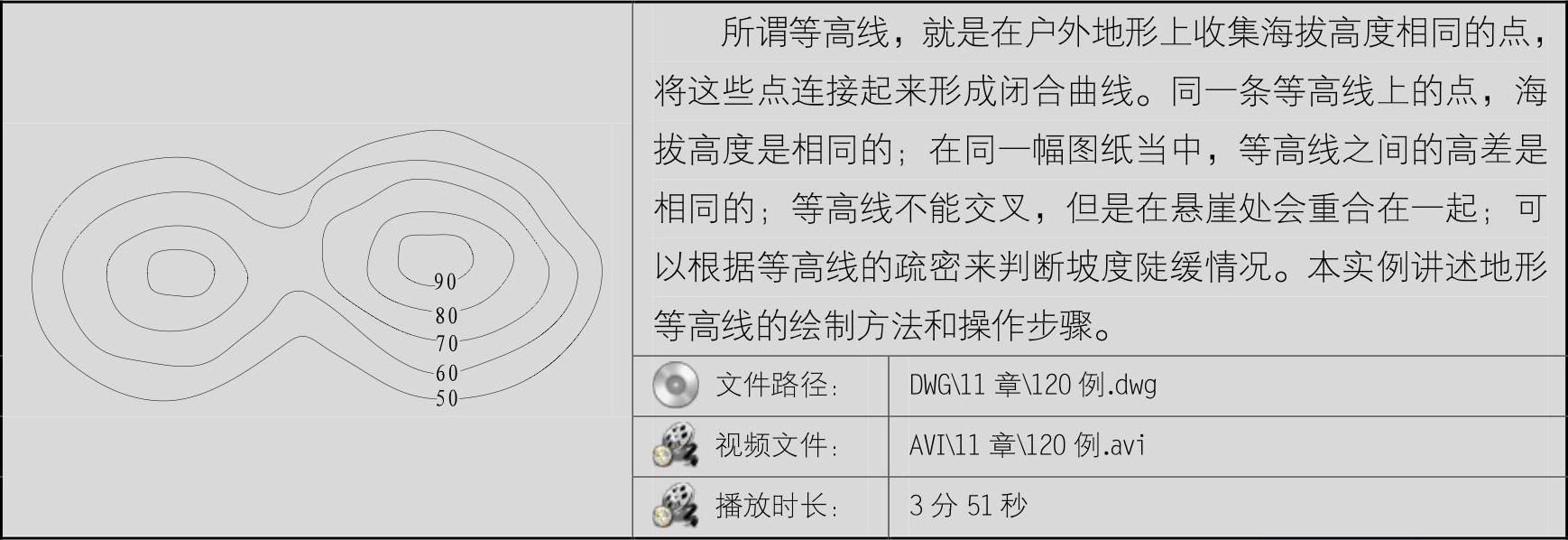
01 单击绘图工具栏 按钮,勾勒出一条等高线,作为等高线的首曲线,效果如图11-107所示。
按钮,勾勒出一条等高线,作为等高线的首曲线,效果如图11-107所示。
提示:等高线按其作用不同,可以分为首曲线、计曲线、间曲线和助曲线。目前,绘制等高线有专门的软件,而在AutoCAD中绘制只需大概地表现出地标的高低情况即可。
02 单击绘图工具栏 按钮,绘制出等高线的其他曲线,效果如图11-108所示。
按钮,绘制出等高线的其他曲线,效果如图11-108所示。

图11-107 绘制等高线首曲线
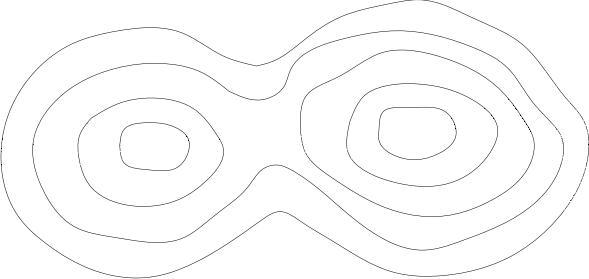
图11-108 绘制等高线其他曲线
提示:在绘制等高线时,还可以使用另外一种方法:单击绘图工具栏 按钮,绘制一条多段线,如图11-109所示。执行【修改】|【对象】|【多段线】菜单命令,选择绘制好的多段线,在命令行的提示下,输入“F”,按下空格键,表示“拟合”,再按下空格键结束命令,效果如图11-110所示。用同样的方法即可绘制等高线的其他曲线。
按钮,绘制一条多段线,如图11-109所示。执行【修改】|【对象】|【多段线】菜单命令,选择绘制好的多段线,在命令行的提示下,输入“F”,按下空格键,表示“拟合”,再按下空格键结束命令,效果如图11-110所示。用同样的方法即可绘制等高线的其他曲线。
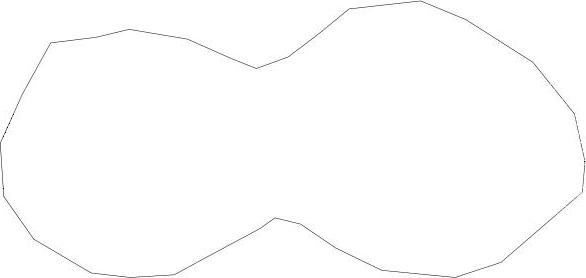
图11-109 绘制多段线(www.xing528.com)
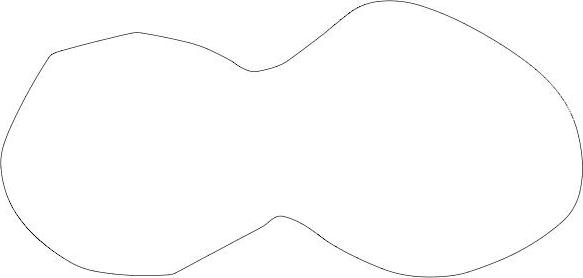
图11-110 拟合多段线
03 单击绘图工具栏 按钮,在等高线上分别输入50、60、70、80、90,标记等高线的高程,效果如图11-111所示。
按钮,在等高线上分别输入50、60、70、80、90,标记等高线的高程,效果如图11-111所示。
04 执行【修改】|【打断】菜单命令,选择高程为50的等高线作为打断的对象,在命令行的提示下,输入“F”,按下空格键在文字“50”左侧的等高线上或空白处单击,表示指定打断的第一点,在其右侧等高线上或空白处单击,表示指定打断的第二点;以同样的方法打断另外的等高线,效果如图11-112所示。
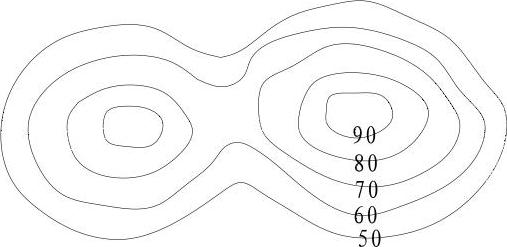
图11-111 标记高程
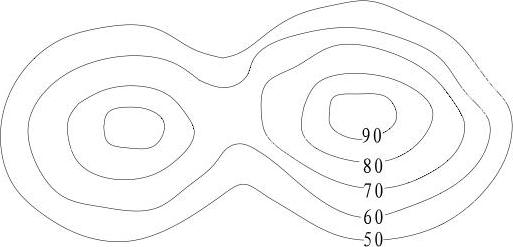
图11-112 打断等高线
技巧:“打断”的快捷键命令为“BR”,“打断”命令用于打断实体,使用中也可以通过一点来断开实体。用法是在需要打断处单击选择对象,当提示指定第二个打断点是输入“@”。该方法常用于将一条线分为两段,一段作为点划线,另一段作为实线。
免责声明:以上内容源自网络,版权归原作者所有,如有侵犯您的原创版权请告知,我们将尽快删除相关内容。




